- संपीड़ित फ़ाइलों और फ़ोल्डरों से निपटना नियमित स्वरूपों को संभालने की तुलना में थोड़ा अधिक चुनौतीपूर्ण लग सकता है।
- ज़िप फ़ाइलों को सुरक्षित रखना वास्तव में आसान है और हम आपको यह दिखाने जा रहे हैं कि यह कैसे करना है।
- यदि आप छवियों के साथ बहुत अधिक जॉगिंग करते हैं, तो आप सोच रहे होंगे कि अपने HDD पर कुछ स्थान कैसे बचाएं। इन्हें देखें सर्वश्रेष्ठ छवि संपीड़न उपकरण.
- हमारा अन्वेषण करें एन्क्रिप्शन और डेटा सुरक्षा हब साथ ही अपनी सभी डिजिटल संपत्तियों को हर समय सुरक्षित रखने के लिए।

विभिन्न संग्रहीत फ़ाइलें खोलें WinZip इंस्टॉल करने के बाद अपने पीसी पर आसानी से। यह प्रीमियम संग्रह उपकरण संग्रह स्वरूपों का एक समूह खोलेगा और आपको उन्हें सुरक्षित करने देगा। यहां इसकी कुछ खास विशेषताएं दी गई हैं:
- सभी प्रमुख फ़ाइल स्वरूपों को अनज़िप करें: ZIP, RAR, 7Z, TGZ, TAR, आदि।
- अधिकतम सुरक्षा के लिए आपके द्वारा ज़िप की गई फ़ाइलों को एन्क्रिप्ट करता है
- अपनी फ़ाइलें आसानी से प्रबंधित करें (पीसी, क्लाउड, नेटवर्क)
संग्रहीत फ़ाइलें खोलें
अपने पीसी पर आसानी से
एक फ़ोल्डर को एन्क्रिप्ट करना a En
पारण शब्द विंडोज ओएस युग की शुरुआत के बाद से एक आवश्यक विशेषता रही है।यह अभी भी विंडोज 10 के मामले में है। अब, भले ही बहुत सारे वैकल्पिक उपाय जोड़े गए हों, अधिकांश उपयोगकर्ता इसके साथ जाएंगे सरल पासवर्ड सुरक्षा लोगों को एक साझा पीसी पर अपने डेटा के साथ हस्तक्षेप करने से रोकने के लिए।
अब, उनमें से कई तृतीय-पक्ष संपीड़न उपकरण के साथ स्थान बचाने के लिए फ़ोल्डरों को संपीड़ित करेंगे। और इन दोनों के संयोजन के बारे में आज हम बात करने जा रहे हैं। या विंडोज 10 में कंप्रेस्ड फोल्डर को पासवर्ड कैसे प्रोटेक्ट करें।
विंडोज 10 में कंप्रेस्ड फोल्डर को पासवर्ड कैसे प्रोटेक्ट करें
- किसी तृतीय-पक्ष संपीड़न उपकरण का उपयोग करें
- सिस्टम संसाधनों का उपयोग करें
1. किसी तृतीय-पक्ष संपीड़न उपकरण का उपयोग करें
दूसरी विधि के लिए किसी तीसरे पक्ष के संपीड़न उपकरण की आवश्यकता होती है, जैसे प्रसिद्ध WinZip, WinRar, 7Zip, या कोई अन्य। ये उपकरण विभिन्न कारणों से सिस्टम कम्प्रेशन और पासवर्ड एन्क्रिप्शन के पक्ष में हैं, क्योंकि आपके पास चुनने के लिए बहुत अधिक विकल्प हैं।
अर्थात्, संग्रह प्रारूप, संपीड़न स्तर, संपीड़न विधि, और एन्क्रिप्शन विधि अन्य के साथ।

सभी प्रमुख फ़ाइल स्वरूपों के साथ संगत, यह टूल आपको संपूर्ण फ़ाइल प्रबंधन प्रदान करने की अनुमति देता है आपकी फ़ाइलों को सहजता से संभालने के लिए सुइट, उन्हें साझा करें, उनका बैकअप लें और अपने अनुसार उनकी सुरक्षा करें इच्छाएं।
WinZIP के साथ कुछ ही समय में पासवर्ड-सुरक्षा फ़ाइलें प्रारंभ करने में आपकी सहायता करने के लिए यहां एक त्वरित मार्गदर्शिका दी गई है:
- विनज़िप डाउनलोड करें (नि: शुल्क)
- क्लिक बनाएं/साझा करें शीर्ष विकल्पों पर

- सक्रिय करें एन्क्रिप्ट दाईं ओर विकल्प कार्रवाई मेन्यू
- अपनी फ़ाइल को इसमें रखें NewZip.zip केंद्र स्थान
- अपना पासवर्ड निर्धारित करें विंडो दिखाई देगी

- अपना पासवर्ड सेट करने के बाद, आपको एन्क्रिप्शन सेटिंग को भी सक्रिय करना होगा
अब, शीघ्रता से इसके पर नजर डालते हैंप्रमुख विशेषताऐं:
- एकाधिक फ़ाइलें निकालें
- मरम्मत ज़िप फ़ाइलें
- शक्तिशाली संपीड़न उपकरण
- ज़िप, ज़िप्स, आरएआर, 7Z, जीजेड, आईएसओ, टीएआर, आईएमजी और अधिक सहित सभी प्रमुख प्रारूपों के साथ संगत
- एन्क्रिप्शन और पासवर्ड-ज़िप फ़ाइलों को सुरक्षित रखें
- संग्रह उपकरण
- एकीकृत फ़ाइल प्रबंधक और फ़ाइल स्प्लिटर
- डेटा बैकअप और साझा करने के विकल्प

WinZip
आपकी ज़िप फ़ाइलों को सुरक्षित रखने में आपकी मदद करने के लिए दुनिया का सबसे अच्छा संपीड़न सॉफ़्टवेयर है।
अब समझे
2. सिस्टम संसाधनों का उपयोग करें
विंडोज 10 में किसी फोल्डर को पासवर्ड प्रोटेक्ट करने का पहला तरीका फोल्डर प्रॉपर्टीज के जरिए होता है। यदि आप इस कार्य के लिए किसी तृतीय-पक्ष संपीड़न उपकरण का उपयोग करने से परिचित नहीं हैं, तो Windows OS ने आपको कवर कर लिया है। प्रक्रिया बल्कि सरल है।
फ़ोल्डर को एन्क्रिप्ट करने से पहले बस सुनिश्चित करें कि आपके पास सभी फाइलें हैं। आप सिस्टम संसाधनों के साथ केवल एक या दूसरे को लागू कर सकते हैं (इसे संपीड़ित या एन्क्रिप्ट कर सकते हैं)।
विंडोज 10 पर किसी फोल्डर को पासवर्ड-प्रोटेक्ट करने का तरीका यहां दिया गया है:
- फ़ोल्डर में नेविगेट करें और सुनिश्चित करें कि आप जिन फ़ाइलों को एन्क्रिप्ट करना चाहते हैं वे अंदर हैं।
- फ़ोल्डर पर राइट-क्लिक करें और खोलें गुण.
- के नीचे आम टैब, क्लिक करें उन्नत.
- जाँचें डेटा को सुरक्षित करने के लिए सामग्री एन्क्रिप्ट करें डिब्बा।
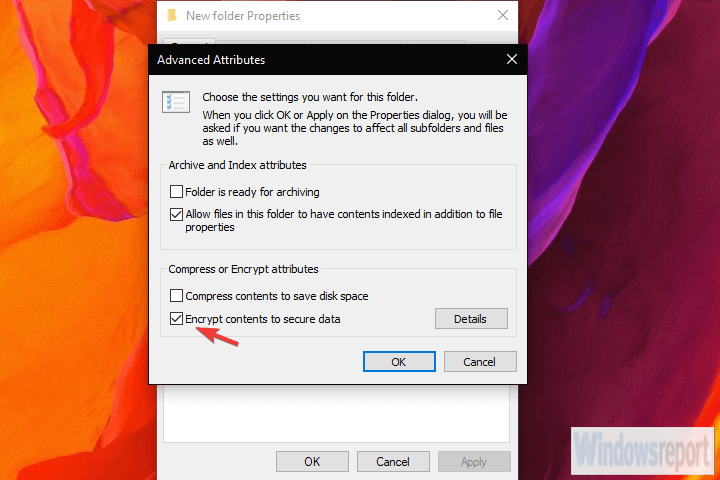
- का चयन करें केवल इस फ़ोल्डर में परिवर्तन लागू करें और ओके पर क्लिक करें।
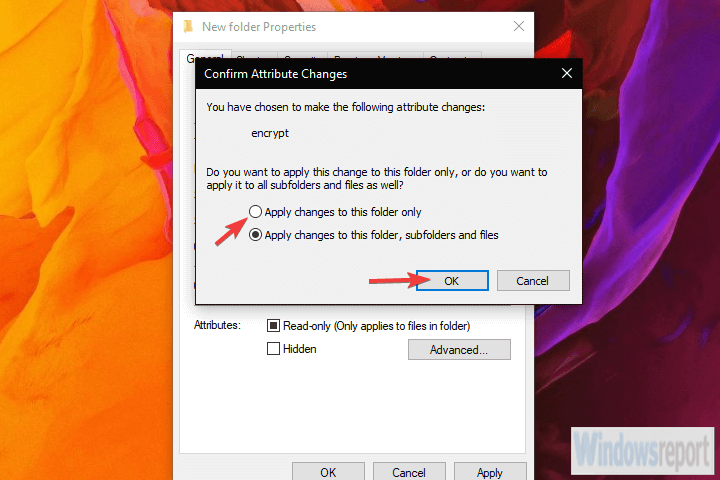
- संकेत मिलने पर अपनी एन्क्रिप्शन कुंजी का बैकअप लें।
बोनस: यहां बताया गया है कि किसी फ़ोल्डर को कैसे संग्रहित किया जाए और इसे 7Zip पर पासवर्ड से एन्क्रिप्ट किया जाए (प्रक्रिया WinRar पर समान है):
- डीकंप्रेस फ़ोल्डर (यदि यह पहले से ही संकुचित है)।
- फ़ोल्डर पर राइट-क्लिक करें और, प्रासंगिक मेनू से, चुनें 7ज़िप > संग्रह में जोड़ें…
- संग्रह प्रारूप, संपीड़न स्तर (अल्ट्रा उच्चतम है जबकि स्टोर बिल्कुल भी संपीड़न लागू नहीं करता है), और अन्य विवरण चुनें।
- के नीचे एन्क्रिप्शन अनुभाग में, पासवर्ड दर्ज करें और पुनः दर्ज करें और ओके पर क्लिक करके पुष्टि करें।
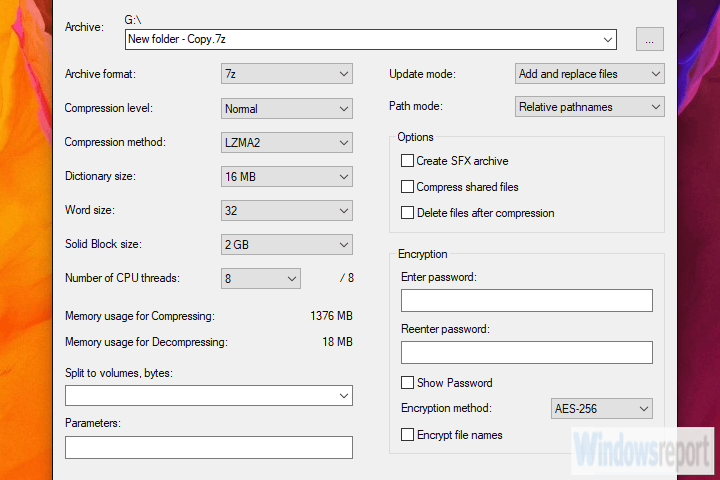
- अनारक्षित, असम्पीडित फ़ोल्डर हटाएं, और आपका काम हो गया।
अब आपके अलावा कोई भी उस फोल्डर को एक्सेस नहीं कर सकता है। ध्यान रखें कि ये बिल्कुल मिलिट्री-ग्रेड एन्क्रिप्शन नहीं हैं। पर्याप्त ज्ञान वाला कोई व्यक्ति अंदर जाने का रास्ता खोज सकता है।
दूसरी ओर, वे इसमें ठीक काम करेंगे आपकी निजी फाइलों की सुरक्षा एक नासमझ परिवार के सदस्य या जासूसी सहयोगी की चुभती आँखों से।
इतना ही। यदि आपके पास जोड़ने या लेने के लिए कुछ और है, तो हमें नीचे टिप्पणी अनुभाग में बताना सुनिश्चित करें। हम आपकी प्रतिक्रिया की अत्यधिक सराहना करते हैं।
लगातार पूछे जाने वाले प्रश्न
आप Windows 10 सिस्टम संसाधनों का उपयोग करके ज़िप फ़ाइलों में पासवर्ड सुरक्षा जोड़ सकते हैं। इस आसान गाइड में पूरी प्रक्रिया देखें.
पासवर्ड विंडोज 10 में संपीड़ित फ़ोल्डरों की रक्षा करता है इस संपूर्ण गाइड से विशेष संपीड़न उपकरण जैसे कि WinZip या अन्य मजबूत विकल्प.
का उपयोग करके किसी फ़ोल्डर को एन्क्रिप्ट करना आसान है विंडोज 10 के लिए सर्वश्रेष्ठ फोल्डर और फाइल लॉकर टूल्स. आपको बस अपनी पसंद का सॉफ्टवेयर इंस्टॉल करना है और गाइड के अनुसार निर्देशों का पालन करना है।

